电脑蓝屏怎么解决,随着计算机技术的发展,我们使用计算机的频率越来越高。然而,在使用计算机的过程中,您可能会遇到一些问题。其中最常见的是电脑蓝屏问题。那么如果电脑出现蓝屏该怎么办呢?这里有一些解决电脑蓝屏的新技巧。那么电脑蓝屏怎么解决呢?我们一起看看。
电脑蓝屏怎么解决
演示型号:ASUS Intrepid 1414s
系统版本:Windows 10
一、蓝屏解决方法
如果您的计算机出现故障(例如,您的计算机蓝屏并且无法正常启动),您如何恢复?
方法一:检查硬件故障并修复蓝屏
如果您的计算机遇到蓝屏问题,请首先排除硬件故障的可能性。检查电脑硬件连接是否正常,是否松动,内存或硬盘是否损坏等。一旦出现硬件故障,及时更换或维修可以有效解决电脑蓝屏问题。
方法二:升级或降级系统补丁修复蓝屏
计算机蓝屏问题也可能是由不兼容的系统补丁或错误引起的。此时,您可以考虑升级或降级系统补丁。如果最近安装的系统补丁导致问题,您可以撤消或卸载系统补丁来修复计算机上的蓝屏问题。
方法3:使用Windows内置工具修复蓝屏
Windows系统附带了许多维护工具,例如检查磁盘错误、扫描恶意软件和修复系统文件。如果您的计算机遇到蓝屏问题,可以使用 Windows 附带的工具来修复系统。
具体来说,按Win+X,选择命令提示符(管理员),键入 sfc /scannow 命令,然后等待扫描完成。
https://mp。toutiao。com/profile_v4/graphic/publish
方法4:清理系统以修复蓝屏
系统上过多不必要的文件也会导致计算机蓝屏问题。您可以使用【CCleaner】等系统清理软件来清理系统中不需要的文件。同时,还可以关闭一些不必要的后台程序,以减少对系统资源的占用,减少电脑蓝屏的机会。
方法五:重装系统修复蓝屏
如果您尝试了上述方法后仍然无法解决电脑蓝屏问题,您可以考虑重新安装操作系统。不过,为避免重装系统时数据丢失,请务必在重装系统前备份重要数据。
如果您不知道如何重新安装系统,请查看计算机手册或联系计算机制造商。在重装系统之前,您还可以尝试使用系统还原功能将计算机恢复到之前未出现蓝屏的状态。
二、关于蓝屏的注意事项
除了上述建议外,您还应该注意以下事项:电脑开机蓝屏是怎么回事呢?主要原因有以下几点:
(1)电脑蓝屏的原因之一可能是驱动程序问题。
(2)感染计算机病毒时也可能出现蓝屏。
(3)电脑蓝屏也可能是由硬件故障引起的。
(4)计算机系统文件损坏也会导致蓝屏。

如何修复电脑蓝屏的问题呢
一、检查硬件连接
在解决电脑蓝屏问题之前,首先应该检查硬件连接,确保所有设备和线缆都连接良好。以下是一些需要检查的关键硬件连接:
内存条(RAM):确保内存条正确安装在内存插槽上,并确保插槽没有松动。
硬盘连接:检查硬盘连接是否牢固。如果使用的是SATA连接,确保数据线和电源线都插好。
显卡:如果您使用的是离散显卡,确保它正确安装在PCIe插槽上,并且连接到电源供应器。
其他设备:检查其他外设设备的连接,例如键盘、鼠标、打印机等。
二、更新驱动程序
过时或不兼容的驱动程序可能导致系统蓝屏。为了解决这个问题,您可以尝试更新驱动程序。以下是更新驱动程序的方法:
打开设备管理器:在Windows系统中,按下Win + X组合键,选择“设备管理器”。
找到有问题的设备:在设备管理器中,查找有黄色感叹号或问号标记的设备,这表示该设备的驱动程序可能需要更新。
更新驱动程序:右键单击要更新的设备,选择“更新驱动程序”,然后选择自动搜索更新或手动安装最新的驱动程序。
三、修复操作系统错误
操作系统错误可能导致电脑蓝屏。以下是一些修复操作系统错误的方法:
运行系统文件检查工具(SFC):在命令提示符下(以管理员身份运行),输入“sfc /scannow”命令,并按回车键。系统文件检查工具将扫描并修复操作系统文件中的错误。
运行磁盘错误检查工具:打开命令提示符(以管理员身份运行),输入“chkdsk C: /f”命令(C:是系统安装的驱动器),并按回车键。该命令将扫描并修复硬盘上的错误。
四、使用系统还原
如果您最近安装了新软件或驱动程序,导致蓝屏问题出现,您可以尝试使用系统还原来恢复系统到之前的稳定状态。以下是使用系统还原的步骤:
打开控制面板:在Windows系统中,打开控制面板。
打开系统还原:在控制面板中,选择“系统和安全”,然后选择“系统”。在左侧导航栏中,选择“系统保护”,然后点击“系统还原”按钮。
选择还原点:在系统还原向导中,选择一个合适的还原点,该还原点应在蓝屏问题出现之前。
开始还原:按照系统还原向导的指示,完成还原过程。
电脑蓝屏按哪三个键恢复
1. Ctrl键(Control键):位于键盘左下角,通常是两个Ctrl键中的左边那个,用于控制键盘的组合操作。
2. Alt键(Alternate键):位于键盘左下角,通常是两个Alt键中的左边那个,用于切换和选择菜单中的选项。
3. Del键(Delete键):位于键盘右上角,有时候可能会被标记为Delete或Del,用于删除或终止当前进程。
以上就是本文为您带来电脑蓝屏怎么解决的内容,总之,电脑蓝屏问题可能有多种原因,应根据自己的具体情况进行分析和解决。如果您不知道如何解决计算机蓝屏问题怎么办?您可以寻求专业帮助。

.jpg)



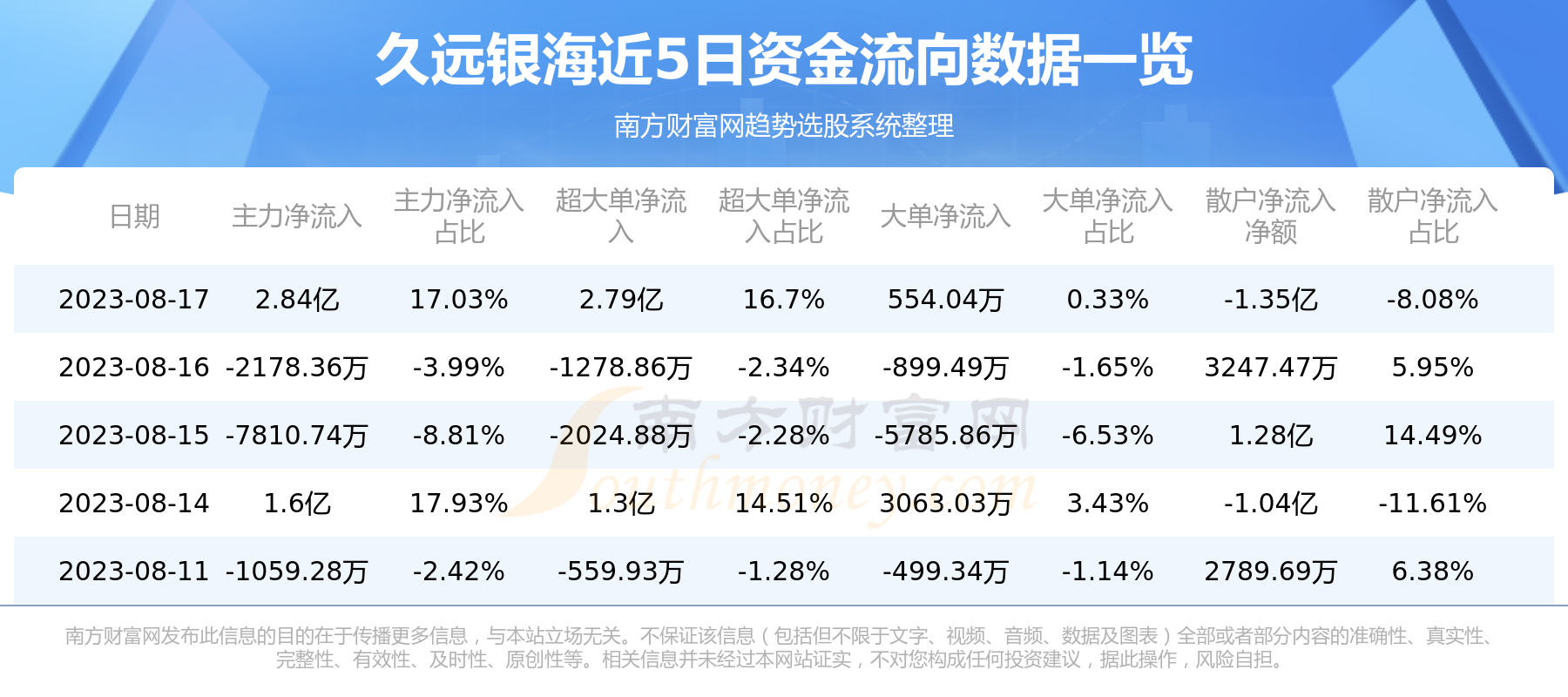
.jpg)




